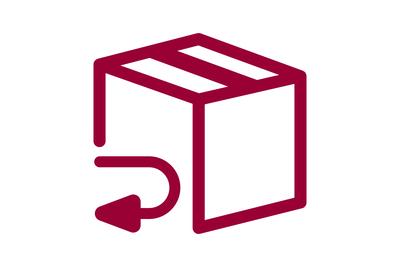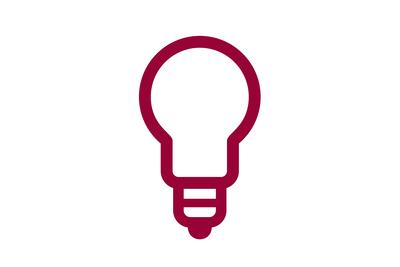Luminaires d'intérieur
Luminaires d'extérieur
Ampoules
Smart Home
% Promos
Inspiration
Conseil
Services